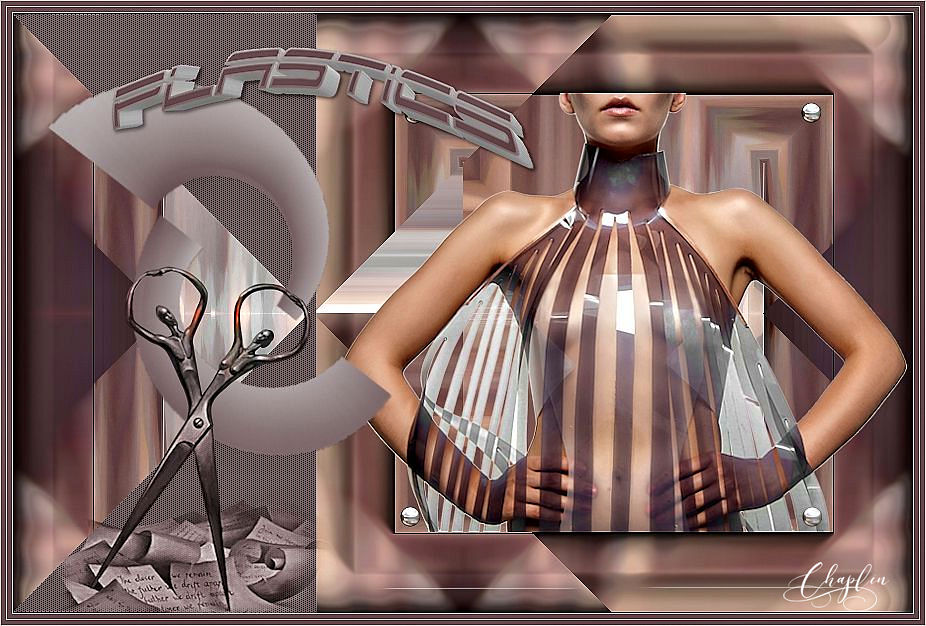Stap 2
Bestand - Nieuw - 900 x 600 pixels - Transparant aangevinkt.
Stap 3
Vlakvulling -
 Vul je transparante werkvel met
achtergrondkleur
Vul je transparante werkvel met
achtergrondkleur
Stap 4
Selecties -Alles selecteren
Stap 5
Lagen - Nieuwe rasterlaag
Stap 6
Activeer je gekozen persoonstube - Grace's_TLC_Plastics
Bewerken - Kopieren.
Stap 7
Terug naar je werkvel - Bewerken - Plakken in selectie.
Stap 8
Selecties - Niets selecteren
Stap 9
Effecten -Afbeeldingeffecten - Naadloze herhaling - met
onderstaande Instellingen

Stap 10
Lagen - Dupliceren
Stap 11
Afbeelding - Spiegelen -Horizontaal spiegelen
Stap 12
Lagen - Samenvoegen - Alle lagen samenvoegen.
Stap 13
Effecten - Insteekfilters - Mehdi - Sorting Tiles -
Instellingen zie screen

Stap 14
Effecten - Insteekfilters - Simple - Blintz
Stap 15
Effecten - Insteekfilters - AAA Frames -Foto frames - zet alleen het
schuifje Width OP 80

Stap 16
Effecten - Insteekfilters - Simple - Pizza Slice Mirror.
Stap 17
Selecties - Selectie laden/opslaan - Selectie laden vanaf schijf -
zoek je selectie - Ger sel 9A

Stap 18
Vlakvulling -
 Vul je transparante werkvel met je
achtergrondkleur
Vul je transparante werkvel met je
achtergrondkleur
Stap 19
Effecten - Insteekfilters - Screenworks - Dotscreen
Stap 20
Selecties - Niets selecteren
Stap 21
Lagen - Nieuwe rasterlaag
Stap 22
Maak
van je voorgrondkleur een verloop -
Stijl Lineair
met onderstaande instellingen

Stap 23
Selecties - Selectie laden/opslaan - Selectie laden vanaf schijf -
zoek je selectie - Ger sel 9B

Stap 24
Vlakvulling -
 Vul
de selectie met
het verloop
Vul
de selectie met
het verloop
Stap 25
Selecties - Niets selecteren
Stap 26
Activeer selectiegereedschap ( Druk K op je toetsenbord en vul volgende parameters in
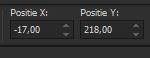
Klik op je toetsenbord op de letter M en het kader is weg
Stap 27
Effecten - Vervormingseffecten - Golf - instellingen zie screen
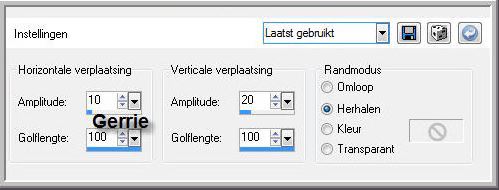
Stap 28
Effecten- Insteekfilters- Flaming Pear-Flexify 2
Met onderstaande instellingen
Klik op de rode driehoek en neem mijn voorinstelling uit de map: Preset en
klik op OK

Stap 29
Afbeelding - Vrij roteren - Instellingen zie screen

Stap 30
Effecten - 3D - effecten - Slagschaduw.
Horizontaal en Verticaal op 1 - Dekking op 65 - Vervaging op 5
kleur zwart.
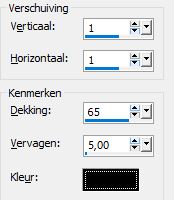
Stap 31
Activeer selectiegereedschap ( Druk K op je toetsenbord en vul volgende parameters in
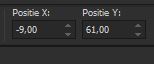
Klik op je toetsenbord op de letter M en het kader is weg
Stap 32
Lagen - Nieuwe rasterlaag
Stap 33
Activeer je - plaatjespenseel en zoek je penseel -
Metalen Corel
10_007
plaatjespenseel en zoek je penseel -
Metalen Corel
10_007

Stap 34
En stempel 1 x op de hoekjes in het vierkant - Zie mijn voorbeeld
Stap 35
Activeer je accent tube - bloem paars
Bewerken - Kopieren.
Stap 36
Terug naar je werkvel - Bewerken - Plakken als nieuwe laag
Zet
deze aan de linker kant neer
Stap 37
Effecten - 3D - effecten - Slagschaduw.
Horizontaal en Verticaal op 3 - Dekking op 60 - Vervaging op 5- de
kleur is zwart.
Stap 38
Activeer je gekozen persoonstube- Grace's_TLC_Plastics
Bewerken - Kopieren.
Stap 39
Terug naar je werkvel - Bewerken - Plakken als nieuwe laag - Zie
mijn voorbeeld
Stap 40
Effecten - 3D - effecten - Slagschaduw.
Horizontaal en Verticaal op 1 - Dekking op 60 - vervaging op 1- de
kleur is zwart.
Stap 41
Activeer je accent tube Element 2
Bewerken - Kopieren.
Stap 42
Terug naar je werkvel - Bewerken - Plakken als nieuwe laag
Stap 43
Activeer selectiegereedschap ( Druk K op je toetsenbord en vul volgende parameters in
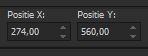
Klik op je toetsenbord op de letter M en het kader is weg
Stap 44
Effecten - 3D - effecten - Slagschaduw - instellingen staan goed
Stap 45
Zet de voorgrond kleur op wit
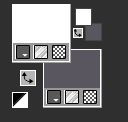
Stap 46
Lagen - Nieuwe rasterlaag
Stap 47
Activeer je tekstgereedschap - Zoek font -Porcha Instellingen
zie onderstaande screen

Stap 48
Type de naam - Plastics
omzetten in een rasterlaag
Stap 49
Trek de selectie iets omhoog zie screen

Stap 50
Effecten -Vervormingseffecten - Golf - Instellingen zie screen
Kijk maar wat je leuk vind
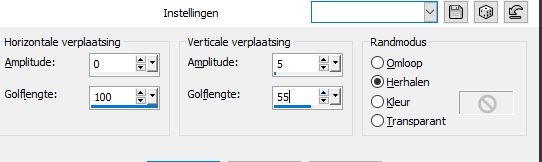
Stap 51
Effecten - Insteekfilters - Alien Skin Eye Candy 5-
Impact - Extrude
Setting tab - preset PSPMagnifique_plastic
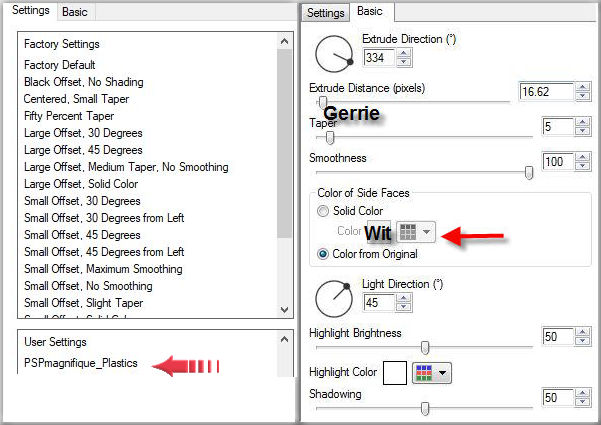
Stap 52
Effecten - 3D - effecten - Slagschaduw.
Horizontaal en Verticaal op 1 - dekking op 60 - Vervaging op 1 - de
kleur is zwart.
Stap 53
Afbeelding - Formaat wijzigen met 80% geen vinkje bij formaat
van alle lagen wijzigen
Stap 54
Afbeelding - Randen toevoegen - 1 pixel - Voorgrondkleur
Afbeelding - Randen toevoegen - 5 pixels - Achtergrondkleur
Afbeelding - Randen toevoegen - 1 pixel - Voorgrondkleur
Afbeelding - Randen toevoegen - 5 pixels - Achtergrondkleur
Stap 55
Lagen - Nieuwe rasterlaag
Plaats je watermerk
Stap 56
Afbeelding - Randen toevoegen - 1 pixel - Achtergrondkleur
Stap 57
Effecten - Insteekfilter - AAA Filter - Custom Sharp
En klik 1x op Sharp
Kijk wat mooi bij jou uitkomt
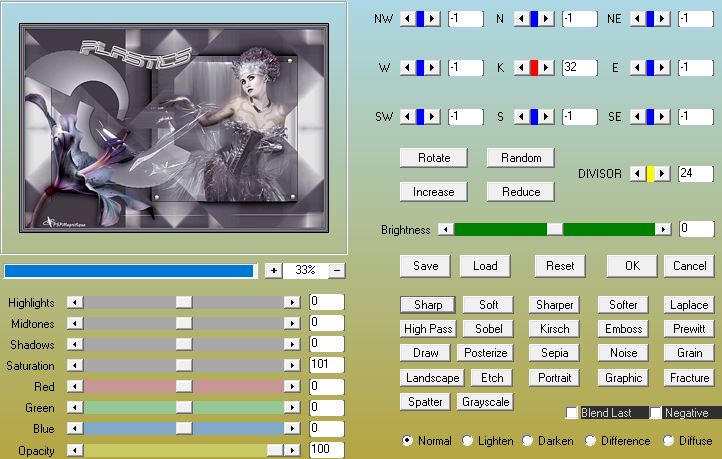
Stap 58
Deze stap toepassen als je Jouw crea in de Gallery wil plaatsen
Afbeelding - Formaat wijzigen naar 800 pixels.
Stap 59
Bestand - Exporteren - JPEG, geef je plaatje een naam en sla deze
op.
Heb jij een les gemaakt en wil je de uitwerking ook hier showen
Stuur mij dan een
EMAIL met jouw uitwerking dan
plaats ik hem erbij
Jouw lessen mogen niet groter zijn dan 800PX voor de Gallery
If you mail me your version, you can see it here,
please not bigger than 800px, Your Gallery
Extra uitwerking


Met dank aan
 voor testen van de les
voor testen van de les
voorbeeld Jeanne:


Met dank aan
Hennie voor testen van de les
voorbeeld
Hennie:

Met dank aan
Marion
 voor
het vertalen van de les
voor
het vertalen van de les
Uitwerking Marion:

Met dank aan
 voor
het vertalen van de les
voor
het vertalen van de les
Uitwerking Pinuccia:

Bedankt
voor
jullie
mooie
versies
!
Jouw
ingezonden
uitwerking
van de
les zie
je
hieronder.
Thanks
for your
beautiful
versions!
Your
sent
creation
of the
lesson
is
displayed
below.
Deze les is geschreven door Gerrie op 22 Oktober 2012
Deze les is en blijft eigendom van Gerrie
Het is verboden deze te kopiŽren of te verspreiden, zonder mijn
schriftelijke toestemming.
Al mijn lessen zijn zelf ontworpen... dus enige overeenkomst is dan
ook puur toeval.
Al mijn lessen staan geregistreerd bij TWI

Tag Index
Home